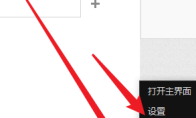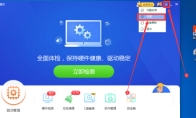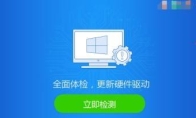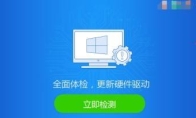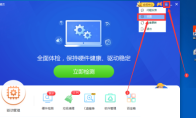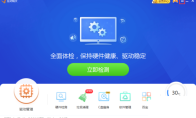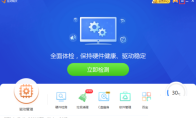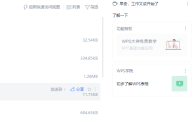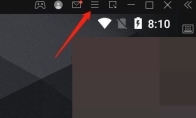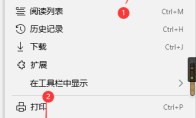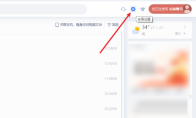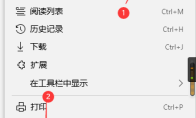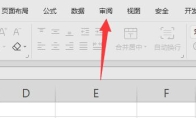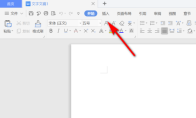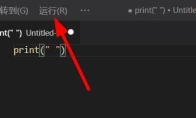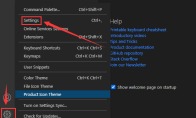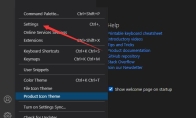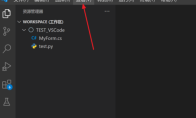84.55MB / 2025-09-30
向日葵远程控制是一款非常专业的远程控制的工具,一些用户对于怎么切换语言,还不是很了解。本文为大家带来关于向日葵远程控制切换语言的方法教程分享,快一起来看看吧!向日葵远程控制如何切换语言1、启动软件,点击右下角任务栏中的软件图标,选择选项列表中的"设置"。 2、在打开的窗口界面中,点击上方的"常规"选项卡。 3、然后找到其中的"显示语言"。 4、最后点击选项框的下拉按钮,在给出的选项列表中对语言进行切换设置。
驱动精灵软件中,你知道如何开启修复提示吗?本文为大家带来关于驱动精灵开启修复提示的方法教程分享,快一起来看看吧!驱动精灵如何开启修复提示1、双击打开软件,点击右上角的三条横线图标,选择下方选项列表中的"设置"。 2、在打开的窗口界面中,点击左侧中的"综合设置",然后找到右侧中的"修复提示设置",将其中的"开启系统环境修复提示"和"开启系统软件修复提示"两个选项都勾选上,最后点击确定进行保存就可以了。
驱动精灵软件可以帮助我们快速的体验系统,保障我们的系统安全。这里为大家带来关于驱动精灵设置垃圾警告大小的方法教程分享,快一起来看看吧!驱动精灵如何设置垃圾警告大小1、点击软件右上角的三条横线图标。 2、接着点击下方选项列表中的"设置"。 3、在打开的窗口界面中,点击左侧栏中的"提醒设置"选项。 4、然后找到右侧中的"垃圾警告大小",点击选项框的下拉箭头,选择合适的选项就可以了。
驱动精灵软件中,我们可以根据自己的需求去设置垃圾清理周期。本文为大家带来关于驱动精灵设置垃圾清理周期的详细步骤分享,想了解的小伙伴快一起来看看吧!驱动精灵怎如何设置垃圾清理周期1、点击软件右上角的三条横线图标。 2、接着点击下方选项列表中的"设置"。 3、在打开的窗口界面中,点击左侧栏中的"提醒设置"选项。 4、然后找到右侧中的"垃圾提醒周期",点击选项框的下拉箭头,在给出列表中选择合适的选项就可以了。
驱动精灵软件中,我们是可以直接设置驱动精灵设置不使用上网代理的。那么,你知道如何操作吗?本文为大家带来关于驱动精灵设置不使用上网代理的详细步骤分享,快一起来看看吧!驱动精灵如何设置不使用上网代理1、点击软件右上角的三条横线图标。 2、接着点击下方选项列表中的"设置"。 3、进入到新界面后,点击左侧栏中的"上网代理"选项。 4、然后找到右侧中的"不适用上网代理",点击将其勾选上。 5、最后点击确定进行保存就可以了。
驱动精灵软件中,很多用户对于如何关闭系统软件修复提示,不是很了解。本文为大家带来详细的介绍,想了解的小伙伴快一起来看看吧!驱动精灵如何关闭系统软件修复提示1、点击软件右上角的三条横线图标。 2、接着点击下方选项列表中的"设置"。 3、进入到新界面中,点击左侧栏中的"综合设置"选项。 4、然后找到右侧中的"修复提示设置",将其中的"开启系统软件修复提示"小方框取消勾选。 5、最后点击下方中的确定即可。
驱动精灵软件中,是可以这是默认驱动版本的,那么具体如何操作呢?本文为大家带来关于驱动精灵设置默认驱动版本的方法教程分享,想了解的小伙伴快一起来看看吧!驱动精灵怎么设置默认驱动版本1、点击软件右上角的三条横线图标,选择下方选项列表中的"设置"。 2、在打开的窗口界面中,点击左侧栏中的"综合设置"选项,然后找到右侧中的"驱动版本设置",根据个人需求对其进行设置,最后点击确定进行保存就可以了。
驱动精灵软件是一款强大的驱动工具,全面体验,时刻保持硬件健康。本文为大家带来关于驱动精灵禁止开机时间弹窗提醒的方法教程分享,快一起来看看吧!驱动精灵怎么禁止开机时间弹窗提醒1、双击打开软件,点击右上角的三条横线图标。 2、接着选择下方选项列表中的"设置"。 3、在打开的窗口界面中,点击左侧中的"提醒设置"选项。 4、然后找到右侧"其他提醒设置"中的"开机时间和加速项提醒",将其左侧小方框勾选上。 5、最后点击确定就可以了。
驱动精灵软件中,我们应该如何关闭开机时垃圾检测呢?本文为大家带来关于关闭开机时垃圾检测的详细步骤分享,不清楚的小伙伴快一起来看看吧!驱动精灵怎么关闭开机时垃圾检测1、双击打开软件,点击右上角的三条横线图标。 2、接着选择下方选项列表中的"设置"。 3、在打开的窗口界面中,点击左侧中的"提醒设置"选项。 4、然后找到右侧"垃圾清理提醒"中的"开机不自动检测垃圾",点击将其勾选上,最后点击确定保存即可。
WPS是一款专业好用的办公工具,一些用户想要关闭热点,但是不知道具体的操作步骤。下面为大家带来关于WPS关闭热点的方法教程分享,快一起来看看吧!WPS怎么关闭热点1、双击打开软件,点击右上角的齿轮"设置"图标。 2、接着选择下方选项列表中的"配置和修复工具"选项。 3、在打开的窗口中,点击其中的"高级"按钮。 4、然后进入到新界面后,点击上方的"其他选项"选项卡,找到其中的"关闭WPS热点",将其左侧小方框勾选上,最后点击确定进行保存就可以了。
雷电模拟器软件是一款强大的游戏模拟器工具,一些小伙伴想要设置固定窗口大小,但是不知道如何设置。本文为大家带来关于雷电模拟器设置固定窗口大小的方法教程分享,快一起来看看吧!雷电模拟器怎么设置固定窗口大小1、双击打开软件,点击右上角的三条横线图标。 2、接着选择下方选项列表中的"软件设置"。 3、在打开的窗口界面中,点击左侧栏中的"其他设置"选项。 4、然后找到右侧中的"固定窗口大小",点击其中的"开启"将其勾选上就可以了。
Edge浏览器软件中,是可以直接进行数据同步的,但是很多小伙伴不知道如何操作。本文为大家带来关于Edge浏览器开启数据同步的方法教程分享,快一起来看看吧!Edge浏览器如何开启数据同步1、双击打开软件,点击右上角的三个点"..."按钮,选择下方选项列表中的"设置"。 2、在打开的窗口界面中,点击左侧栏中的"个人资料"选项,然后点击右侧中的"同步"。 3、进入到新界面后,根据自身需求进行开启设置就可以了。
WPS软件是我们经常会使用到的办公工具,其中怎么恢复默认设置,还不是很了解。本文为大家带来关于WPS恢复默认设置的方法教程分享,快一起来看看吧!WPS如何恢复默认设置1、双击打开软件,点击右上角的齿轮"全局设置"图标。 2、接着选择下方选项列表中的"设置"。 3、在打开的窗口界面中,点击"恢复初始默认设置"选项。 4、然后在弹出的窗口中点击"是"就可以了。
Edge浏览器软件中,一些用户对于如何打开网站管理权限设置,还不是很了解。本文为大家带来关于Edge浏览器打开网站管理权限设置的方法教程分享,快一起来看看吧!Edge浏览器怎么打开网站管理权限设置1、双击打开软件,点击右上角的三个点"..."按钮,选择下方选项列表中的"设置"。 2、在打开的窗口界面中,点击左侧中的"高级"选项。 3、然后点击"网站权限"中的"管理许可"选项就可以了。 4、这样网站的管理权限就打开了。
Excel是很多小伙伴经常使用的一款办公工具,我们在使用软件的时候会不会遇到菜单灰色呢?那么这种情况应该怎么解决呢?本文为大家带来详细的解决方法教程分享,快一起来看看吧!Excel开始菜单灰色怎么办1、双击打开软件,点击上方工具栏中的"审阅"。 2、接着点击下方菜单栏中的"撤销工作表保护"选项。 3、如果菜单栏中显示的是"保护工作表"的话,同样点击。 4、然后在弹出的窗口中,将其中的选项全部勾选上,最后点击确定进行保存。 5、这样就可以正常使用开始菜单了。
WPS软件是很多小伙伴必备的办公的工具,其中如何插入wps表格,不少用户还不是很了解。本文为大家带来关于WPS文档插入WPS表格的方法教程分享,快一起来看看吧!WPS文档中如何插入WPS表格1、双击进入软件,打开一个空白文档,点击上方工具栏中的"插入"选项。 2、接着选择下方菜单栏中的"附件"。 3、在打开的窗口中选择需要插入的表格,点击"打开"。 4、这样表格就插入到文档中了,双击即可打开。
Vscode软件中,很多小伙伴在使用软件的时候,还不知道如何启用调试。本文为大家带来关于启用调试的详细教程分享,快一起来看看吧!Vscode怎么启用调试1、双击打开软件,点击上方工具栏中的"运行"选项。 2、接着选择下方选项列表中的"启动调试"就可以了。 3、也可以按下F5快速启动调试。
Vscode软件中,很多用户对于如何关闭声音提示,还不是很了解。本文为大家带来关于vscode关闭声音提示的方法教程分享,快一起来看看吧!vscode怎么关闭声音提示1、双击打开软件,点击左下角的齿轮"设置"图标,选择选项列表中的"settings"。 2、在打开的窗口界面中,点击左侧栏中的"Zen Mode"选项。 3、然后找到右侧中的"silent notifications",将其小方框勾选上就可以了。
Vscode是一款非常高效的代码编辑的工具,一些用户想要取消代码缩进,还不是很了解。本文为大家带来关于Vscode取消代码缩进的方法教程分享,快一起来看看吧!Vscode怎么取消代码缩进1、双击进入软件,点击左下角的齿轮"设置"图标,选择选项列表中的"settings"。 2、在打开的窗口界面中,点击左侧中的"Git"选项。 3、然后找到右侧中的"format indent inner html",将其小方框取消勾选就可以了。
Vscode软件中,很多用户在使用的时候不知道怎么打开调试控制台。本文为大家带来关于Vscode打开调试控制台的方法教程分享,快一起来看看吧!Vscode怎么打开调试控制台1、双击打开软件,点击上方工具栏中的"查看"选项。 2、接着选择下拉选项列表中的"调试控制台"。 3、然后就可以在下方编辑区中打开调试控制台了。
19.03MB
2025-12-03
583.74MB
2025-12-03
73.24MB
2025-12-03
1.06MB
2025-12-03
130.32MB
2025-12-03
9.30MB
2025-12-03
84.55MB / 2025-09-30
248.80MB / 2025-07-09
2.79MB / 2025-10-16
63.90MB / 2025-11-06
1.90MB / 2025-09-07
210.99MB / 2025-06-09
374.16MB / 2025-10-26
京ICP备14006952号-1 京B2-20201630 京网文(2019)3652-335号 沪公网安备 31011202006753号违法和不良信息举报/未成年人举报:legal@3dmgame.com
CopyRight©2003-2018 违法和不良信息举报(021-54473036) All Right Reserved